Windows에서 적절한 부팅 장치를 재부팅하고 선택하는 방법
마더보드가 운영 체제가 포함 된 하드 드라이브에 연결할 수 없는 경우 재부팅 및 적절한 부팅 장치 선택 오류 메시지가 나타납니다.(Reboot and Select Proper Boot Device)
그러나 아직 수리를 위해 PC를 가져올 필요는 없습니다. 이 게시물에서는 스스로 문제를 해결할 수 있는 몇 가지 방법을 배웁니다.

케이블 확인
먼저 케이블이 마더보드나 하드 드라이브에서 빠졌는지 확인해야 합니다.
최근에 PC 케이스를 옮겼다면 한 몫 했을 것입니다. 케이블에 손상 징후가 있는지 검사합니다. 케이블이나 연결에 문제가 없으면 추가 조사가 필요합니다.
BIOS/UEFI 입력
BIOS 는 마더보드에 있는 소프트웨어입니다. 간단히 말해서(Simply) , 운영 체제에서 모든 하드웨어 구성 요소에 이르기까지 전체 쇼를 실행하는 프로그램입니다.
마더보드가 하드 드라이브를 감지하지 못하는 경우 BIOS (또는 경우에 따라 UEFI ) 설정에서 이유에 대한 답변을 제공할 수 있습니다.
BIOS 진입 방법
- BIOS에 액세스하려면 Windows 설정(Windows Settings) > 업데이트 및 보안(Update & Security) > 복구(Recovery) > 고급 시작(Advanced Startup) 으로 이동 합니다.
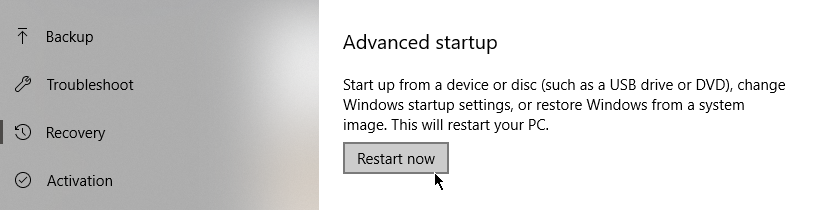
- 지금 다시 시작(Restart Now) 을 클릭 합니다 . 그러면 PC를 재부팅하라는 메시지가 표시됩니다. 그러나 평소와 같이 Windows 로그인 페이지로 이동하는 대신 진행 방법에 대한 몇 가지 옵션이 대신 표시됩니다.(Windows)
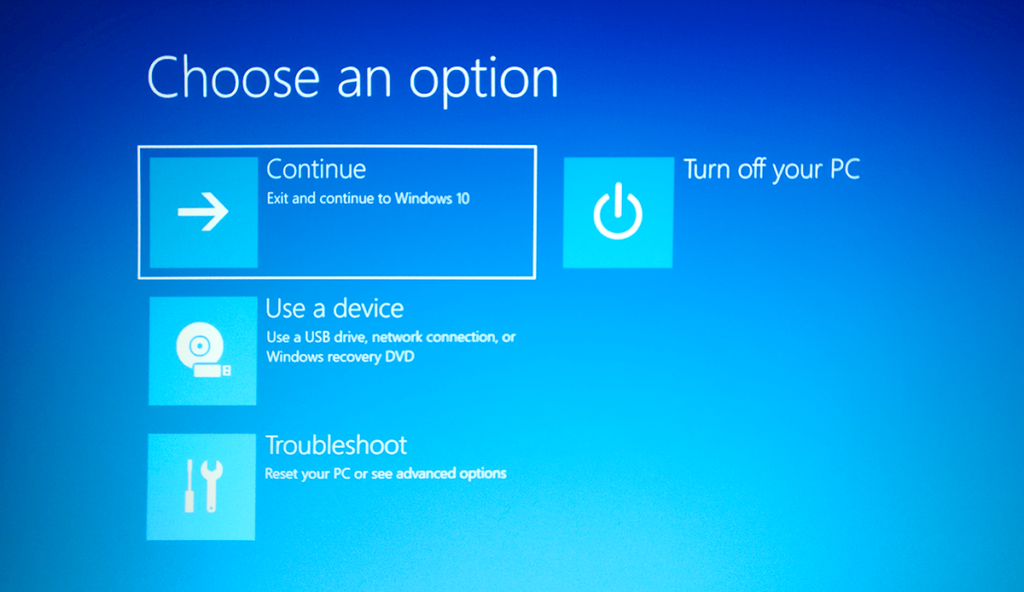
- 문제 해결(Troubleshoot) > 고급 옵션(Advanced Options) > UEFI 펌웨어 설정(UEFI Firmware Settings) 으로 이동 합니다 .

- 컴퓨터를 재부팅하라는 메시지가 표시되면 다시 시작(Restart) 을 클릭합니다 .

- 컴퓨터가 한 번 더 다시 시작됩니다. 이번에는 BIOS/UEFI 내부에서 열립니다 .
BIOS 설정 확인
BIOS 설정 페이지가 다른 사람의 것과 다르게 보일 가능성이 높습니다 . 그것은 모두 제조업체에 달려 있습니다. 그러나 기본 기능은 동일해야 합니다.

가장 먼저 해야 할 일은 메인 대시보드로 가서 마더보드가 하드 드라이브를 감지하는지 확인하는 것입니다.
- 하드 드라이브가 감지되지 않으면 케이블에 문제가 있는 것입니다. 초기 평가에서 놓쳤을 수도 있습니다.
- 하드 드라이브를 인식하면 부팅 순서를 확인해야 합니다.

부팅 순서 검토
BIOS 내부 에는 Boot 또는 이와 유사한 탭이 있어야 합니다 . 해당 탭을 엽니다. 여기에서 컴퓨터가 열릴 때 시작되는 순서대로 정렬된 프로그램 목록을 찾을 수 있습니다. 부팅 순서입니다.

하드 드라이브가 첫 번째 부팅 장치가 되도록 순서를 재정렬하여 먼저 로드되도록 합니다. 마더보드가 오류를 일으키는 USB 에서 부팅을 시도할 수 있습니다 .
CMOS 배터리 교체
Windows 에서 기본 부팅 장치 오류가 발생하는 또 다른 가능한 이유 는 CMOS 배터리가 더 이상 제대로 작동하지 않기 때문입니다.

배터리는 마더보드에 있습니다. CMOS 배터리가 더 이상 작동 상태가 좋지 않으면 모든 종류의 문제가 발생합니다.
그래도 배터리 교체는 쉽습니다. 컴퓨터를 끄고 케이스의 패널을 제거하십시오. 다음(Next) 으로 배터리를 조심스럽게 제거합니다. 잔여 전하를 제거 하십시오 . (Get)전원 버튼을 10초 동안 누르고 있으면 이 작업을 수행할 수 있습니다.
이제 배터리를 새 것으로 교체하기만 하면 적절한 부팅 장치 선택 문제가 사라집니다.
Related posts
재부팅 및 적절한 부팅 장치 문제를 선택 [이 해결]
FaceTime Camera Windows 10에서 Boot Camp로 작동하지 않습니다
Windows 10의 Device Census (deviceCensus.exe) 파일은 무엇입니까?
Error 0211 : Keyboard Windows 10 컴퓨터에서 찾을 수 없습니다
Time Boot 및 Windows 10에서 Boot Trace를 수행하는 방법
높은 Definition Audio Device에는 Windows 10의 driver problem이 있습니다
Backup and Restore Device Drivers에서 Windows 10에서 방법
MBR Backup : Windows 10에서 백업, Restore Master Boot Record
Windows 10에서 부팅 가능한 장치 없음 오류를 수정하는 방법
Windows 오디오 장치 그래프 격리란 무엇이며 안전한가요?
Windows 10에서 클린 부팅을 수행하는 방법
Fix Cast Device Windows 10에서 작동하지 않습니다
Windows 10 부팅 시간을 단축하는 4가지 방법
Windows 10에서 보안 부팅을 비활성화하는 방법
Windows 10에서 Feature Updates의 Safeguards를 비활성화하는 방법
Windows 10 컴퓨터를 재부팅하거나 다시 시작하는 6가지 방법
Windows 10에서 장치 연결 프레임워크 높은 CPU 사용량?
Windows 10에서 "장치에 중요한 보안 및 품질 수정 사항이 누락되었습니다"라는 메시지가 표시됩니까?
Windows 10의 상황에 맞는 메뉴에서 장치로 전송 옵션 제거
Windows 10에서 Ubuntu를 이중 부팅하는 방법
